Procesamiento de imágenes raw en la cámara, 132) o utilizar el software – Canon PowerShot G7 X Mark II Manual del usuario
Página 132
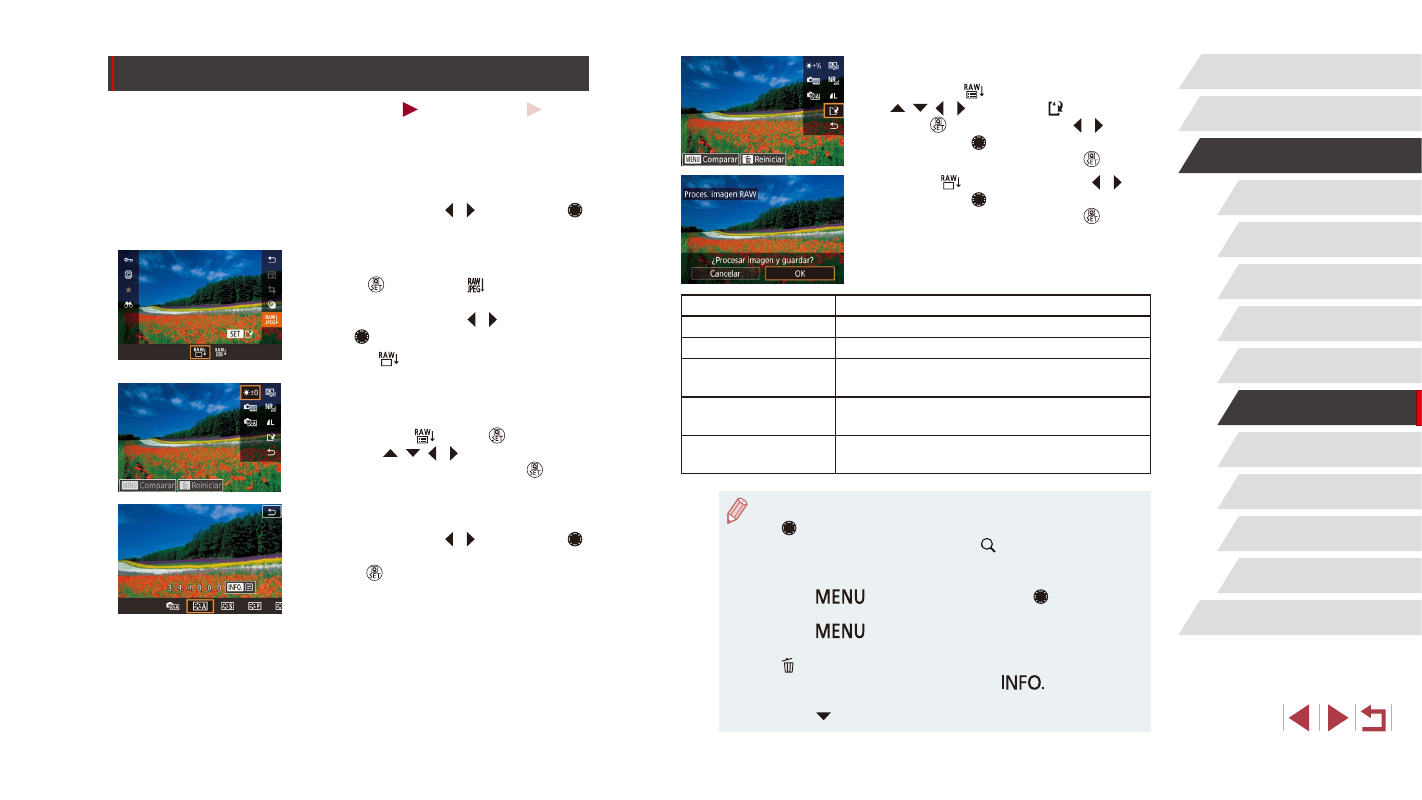
132
Funciones Wi-Fi
Menú de ajuste
Accesorios
Apéndice
Antes de usar la cámara
Índice
Guía básica
Guía avanzada
Nociones básicas sobre
la cámara
Modo Auto /
Modo Auto híbrido
Otros modos de disparo
Modo P
Modo Tv, Av, M y C
Modo de reproducción
5
Guarde los ajustes.
z
Si tu eliges [
], pulse los botones
[ ][ ][ ][ ] para elegir [ ], pulse el
botón [ ] pulse los botones [ ][ ]
o gire el dial [ ] para elegir [OK], y,
a continuación, pulse el botón [ ].
z
Si elige [
], pulse los botones [ ][ ]
o gire el dial [ ] para elegir [OK] y,
a continuación, pulse el botón [ ].
Ajuste de brillo
Permite ajustar el brillo.
Balance Blancos
Permite elegir el balance de blancos.
Estilo imagen
Permite elegir un tipo de estilo de imagen.
Luminosidad
Automática
Permite configurar los ajustes de la
Luminosidad Automática.
Reducc. ruido alta
sens. ISO
Permite configurar los ajustes de reducción
del ruido.
Calid. imagen
Permite configurar la calidad de imagen en la
creación de imágenes JPEG.
●
También puede elegir un efecto para cada opción girando el dial
[ ] mientras se selecciona una opción en la pantalla en el paso 3.
●
Al mover la palanca del zoom hacia [ ] en la pantalla en el
paso 3, el zoom acerca y amplía la imagen.
●
Para comparar la imagen con la imagen captada, pulse el
botón [
] y, a continuación, gire el dial [ ] en la pantalla
en el paso 3. Para volver a la pantalla de ajustes, pulse el
botón [
].
●
Para volver a los ajustes utilizados para la captura, pulse el botón
[ ] en la pantalla en el paso 3.
●
En las funciones en las que se muestra [
] en la pantalla en
el paso 4, puede configurar ajustes más avanzados pulsando el
botón [ ].
Procesamiento de imágenes RAW en la cámara
Imágenes fijas
Vídeos
Puede procesar imágenes RAW en la cámara. Guarde las imágenes
RAW como imágenes JPEG y deje los originales.
1
Elija una imagen RAW.
z
Pulse los botones [ ][ ] o gire el dial [ ]
para elegir una imagen RAW.
2
Acceda a la pantalla de ajustes.
z
Pulse [ ] para elegir [ ] en el menú y,
a continuación, elija la opción deseada
pulsando los botones [ ][ ] o girando el
dial [ ].
z
Si elige [
], vaya al paso 5.
3
Configure el método de
procesamiento.
z
Si ha elegido [
], pulse [ ], pulse los
botones [ ][ ][ ][ ] para elegir una
opción y, a continuación, pulse [ ].
4
Configure los ajustes avanzados.
z
Pulse los botones [ ][ ] o gire el dial [ ]
para elegir el efecto y, a continuación,
pulse [ ] para volver a la pantalla en el
paso 3.